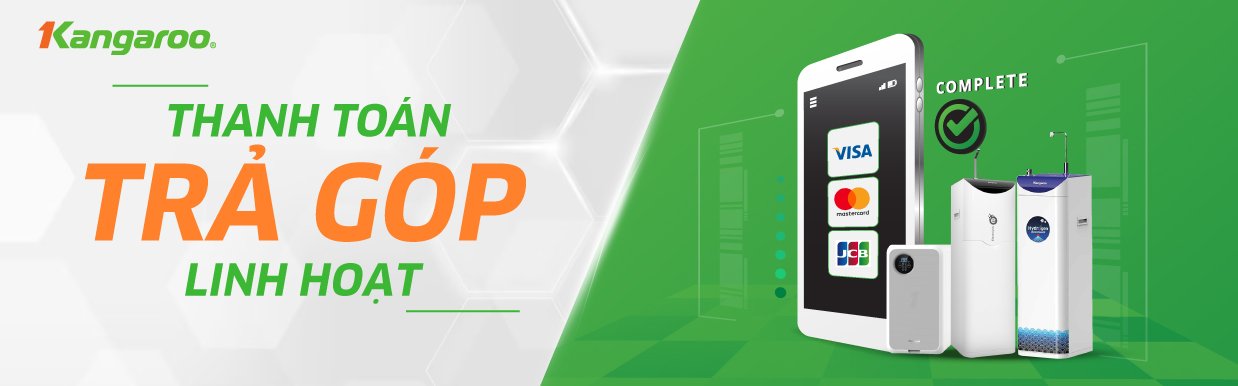Quạt điều hòa Kangaroo là một trong những lựa chọn hàng đầu của các gia đình người Việt trong ngày hè nắng nóng. Tại sao thương hiệu Kangaroo lại được ưu ái như vậy trong muôn vàn thương hiệu trên thị trường? Hãy cũng tìm hiểu ngay trong bài viết sau đây. 1. Thiết kế hiện đại, phù hợp mọi...
CẨM NANG HƯỚNG DẪN MUA HÀNG TỪ A - Z CHO CTV
Cách thức đặt hàng và theo dõi đơn hàng tại website Kangarooshopping.vn vô cùng đơn giản, dễ thao tác. Bạn chỉ cần đăng nhập vào tài khoản Kangaroo Shopping rồi thực hiện theo hướng dẫn được chia sẻ bên dưới.
1. Hướng dẫn đặt hàng

Bước 1: Chọn sản phẩm phù hợp
Tại website https://kangarooshopping.vn/, bạn nhấn vào “Danh mục” để chọn các sản phẩm cần mua.
- Đối với điện thoại: Danh mục hiển thị ở bên dưới màn hình.
- Đối với máy tính: Danh mục hiển thị ở góc trái màn hình
Bước 2: Thêm sản phẩm vào giỏ hàng
Tại ô “Số lượng”, bạn nhấn nút (+) hoặc (-) để thêm hoặc bớt số lượng sản phẩm cần mua. Sau đó:
- Trường hợp mua 1 sản phẩm: Tại trang sản phẩm cần mua, bạn nhấn chọn nút “MUA NGAY”. Sau đó bỏ qua bước 3 và tiến hành thực hiện bước 4.
- Trường hợp mua nhiều sản phẩm khác: Tại trang sản phẩm cần mua, bạn nhấn chọn nút “THÊM VÀO GIỎ HÀNG”. Sau đó lặp lại bước 1 và 2 để tiếp tục mua sắm các sản phẩm khác.
Bước 3: Kiểm tra giỏ hàng
Bạn nhấn vào biểu tượng giỏ hàng ở góc phải màn hình. Tại đây sẽ hiện ra 2 mục: “Tiến hành đặt hàng”, “Xem và sửa giỏ hàng”.
- Chọn “Tiến hành đặt hàng” nếu bạn đã đặt đủ và đúng sản phẩm.
- Chọn “Xem và sửa giỏ hàng” nếu bạn muốn thay đổi, thêm hoặc bớt sản phẩm ra khỏi giỏ hàng.
Bước 4: Điền thông tin nhận hàng
- Tại trang “Thông tin nhận hàng”, bạn có thể xem phẩm đã được thêm vào giỏ hàng tại mục “Đơn hàng của bạn gồm”.
- Điền đầy đủ thông tin của người nhận hàng trong các mục được đánh dấu sao (*), chọn thời gian và hình thức vận chuyển phù hợp.
- Nhấn chọn “TIẾP THEO”.
Bước 5: Kiểm tra thông tin và đặt hàng
Tại trang này, bạn chọn phương thức thanh toán, nhập mã voucher.
- Phương thức thanh toán có 2 loại: Thanh toán khi nhận hàng (COD) và Thanh toán bằng thẻ ATM/Napas. Tùy vào nhu cầu, bạn chọn phương thức thanh toán phù hợp.
- Thanh toán khi nhận hàng (COD): Nếu bạn muốn trả bằng tiền mặt, kiểm tra hàng trước khi thanh toán.
- Thanh toán bằng thẻ ATM/Napas: Bạn có thể thanh toán trước khi nhận hàng bằng Napas, Visa hoặc các ví điện tử như Zalopay, Momo, Moca.
- Nhập mã voucher: Khi nhận được voucher, bạn nhập mã tại ô này để nhận thêm ưu đãi. Bỏ qua ô này nếu không có voucher.
Sau đó, bạn kiểm tra tất cả thông tin đơn hàng. Khi đã chính xác, bạn nhấn chọn “ĐẶT HÀNG” để hoàn tất quá trình đặt hàng.
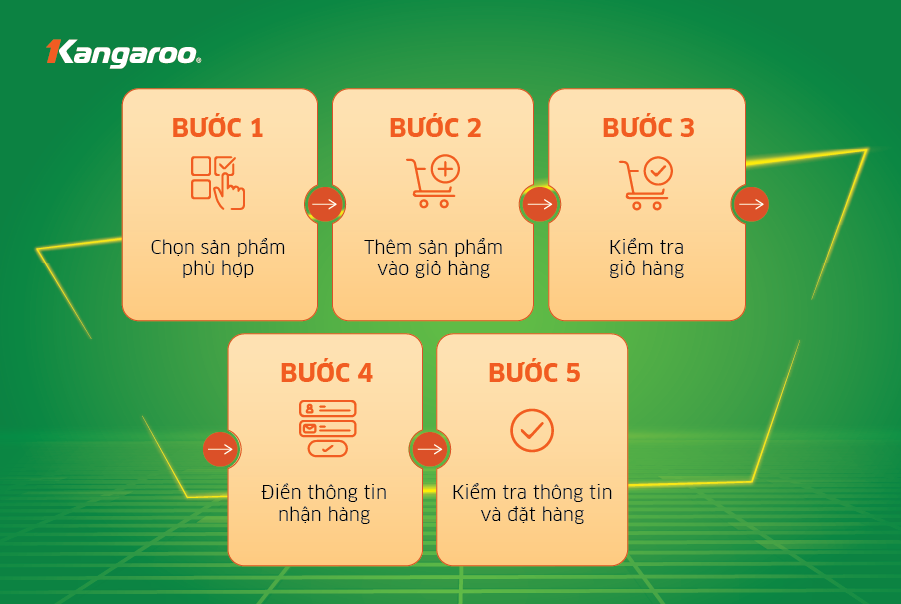
2. Hướng dẫn theo dõi đơn hàng

Sau khi đặt hàng thành công, hệ thống Kangaroo Shopping sẽ ghi nhận và sẽ có nhân viên gọi điện xác nhận đơn hàng trong thời gian sớm nhất có thể. Bạn có thể theo dõi thông tin các đơn hàng đã đặt theo các bước hướng dẫn sau:
Bước 1: Truy cập trang “Đơn hàng”
- Cách 1: Nhấn chọn vào tên đăng nhập của bạn, chọn “Tài khoản” -> “Đơn hàng”.
- Cách 2: Tại góc phải cuối màn hình điện thoại, bạn nhấn chọn vào biểu tượng hình người có chữ “Tài khoản”, chọn mục “Đơn hàng”
Bước 2: Chọn mục "Đơn mua"
Tại đây, bạn nhấn chọn mục “Đơn mua”. Các đơn hàng bạn đã tạo sẽ được hiện ra. Trong đó:
- Tất cả: Hiển thị các đơn hàng bạn đã tạo, đặt hàng thành công hoặc hủy.
- Chờ xác nhận: Đơn hàng đã tạo thành công, đang chờ nhân viên Kangaroo Shopping gọi điện thoại xác nhận thông tin đơn hàng.
- Đang giao: Đơn hàng đã được hệ thống xác nhận và đang được đơn vị vận chuyển giao đến người nhận hàng.
- Đã giao: Đơn hàng được giao thành công đến người nhận.
- Đã hủy: Các đơn hàng đã tạo nhưng bị hủy vì lý do nào đó.
Bước 3: Nhấn chọn vào đơn hàng cần theo dõi tình trạng
Nếu muốn xem chi tiết đơn hàng như địa chỉ, phương thức thanh toán, số lượng đơn hàng…, bạn tìm chọn đơn hàng cần xem và nhấn vào “Xem chi tiết”.

3. Hướng dẫn hủy đơn hàng

Bước 1: Chọn mục “Đơn mua”
Bạn đăng nhập vào tài khoản Kangaroo Shopping, chọn “Tài khoản” -> “Đơn hàng” -> “Đơn mua”.
Bước 2: Chọn “Xem chi tiết”
Tại mục “Tất cả”, bạn tìm đến đơn hàng cần hủy. Nhấn chọn “Xem chi tiết”.
Bước 3: Nhấn chọn “HỦY ĐƠN HÀNG”.
Bước 4: Chọn lý do hủy đơn và xác nhận
Sau khi nhấn chọn “HỦY ĐƠN HÀNG”, màn hình sẽ hiện ra bảng hiển thị các tùy chọn lý do hủy đơn. Bạn nhấn chọn vào lý do phù hợp và chọn “Xác nhận”.

4. Hướng dẫn đặt lại đơn hàng
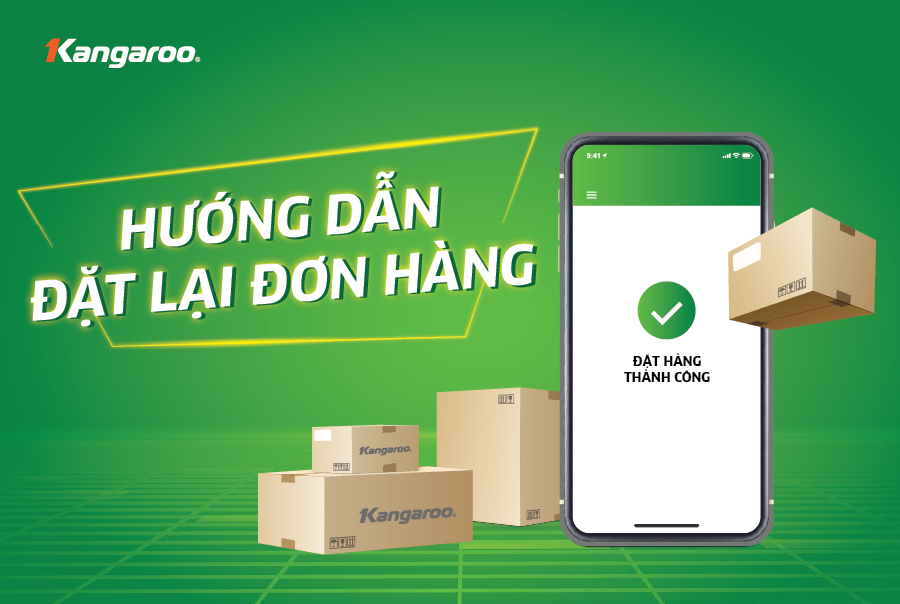
Bước 1: Chọn đơn hàng cần đặt lại
Bạn chọn “Tài khoản” -> “Đơn hàng” -> “Đơn mua” -> tìm đến đơn hàng cần đặt lại.
Bước 2: Chọn mục “Xem chi tiết”
Tại đơn hàng cần đặt lại, bạn chọn mục “Xem chi tiết”.
Bước 3: Chọn “Đặt lại đơn hàng”
Bạn nhấn chọn “ĐẶT LẠI ĐƠN HÀNG”, sau đó hệ thống sẽ cập nhật các sản phẩm bạn cần đặt lại vào giỏ hàng.
Bước 4: Điền thông tin nhận hàng và đặt hàng
Bạn thực hiện đặt hàng như “Hướng dẫn đặt hàng” đã được hướng dẫn bên trên.

Tác giả: Mai Trần